ኮርል ስእል በመጠቀም ግራፊክ ምስሎችን መስራት ምቹ እና ሳቢ ነው ፡፡ ግን ፋይልን በራስተር ቅርጸት ማስቀመጥ በአንዳንድ ችግሮች የተሞላ ነው-ምስሉ በነጭ ጀርባ ላይ ይገኛል። በተወሰኑ ማጭበርበሮች እገዛ ፣ ጀርባውን ግልፅ ማድረግ ይችላሉ።
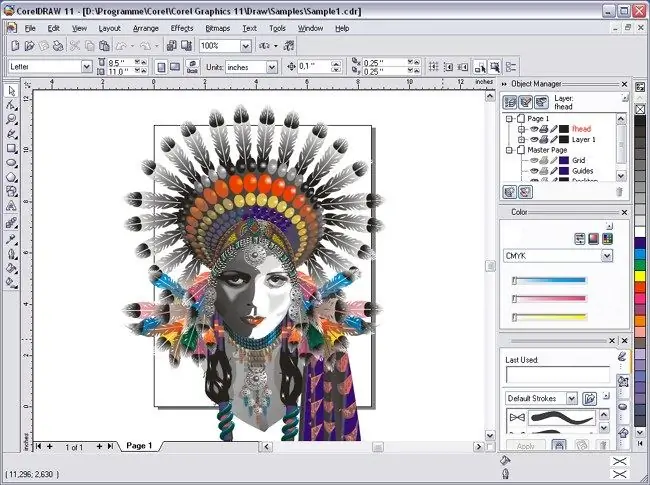
አስፈላጊ ነው
ኮርል ስእል ፕሮግራም ፣ ስዕል ያለው የዘፈቀደ ፋይል።
መመሪያዎች
ደረጃ 1
በኮምፒተርዎ ላይ ኮርል ስእል ይጫኑ እና ያስጀምሩት ፡፡ ፕሮግራሙን በመጠቀም ማንኛውንም የቬክተር ስዕል ይፍጠሩ ፡፡
ደረጃ 2
ወደ ፋይል ምናሌው ይሂዱ እና ወደ ውጭ ላክ የሚለውን ንጥል ያግኙ ፡፡ የተላከው ፋይል ቅርጸት እንደ.
ደረጃ 3
ወደ ውጭ ላክን ጠቅ ካደረጉ በኋላ የመረጃ መስኮት ይታያል ፡፡ በቀለማት ሞድ ውስጥ RGB ቀለም (24 ቢት) ን ይምረጡ እና Transparent የጀርባ አመልካች ሳጥኑን ያረጋግጡ።
ደረጃ 4
እሺን ጠቅ ያድርጉ. ፋይሉን በ Adobe Photoshop ውስጥ ሲከፍቱ ግልጽ በሆነ ዳራ ላይ ይሆናል።
ደረጃ 5
ሁለተኛው አማራጭ የግላጭ ፋይልን ግልጽ በሆነ ዳራ ማዘጋጀት ነው ፡፡ ይህንን ለማድረግ ምስሉን ከቬክተር ወደ ራስተር ይለውጡ። እንደዚህ ማድረግ ያስፈልግዎታል-ፋይሉን በኮርል ስእል ፕሮግራም ውስጥ ይክፈቱ። ሥዕሉን በሚታወቅ መንገድ ወደ ውጭ ይላኩ - ፋይል> ላክ። በሚታየው መስኮት ውስጥ ሲ.ፒ.ቲ - ኮርል PHOTO-PAINT Image ን ይምረጡ እና እዚያ የሚታየውን በሚገልጽ ስም ፋይሉን ይሰይሙ ፡፡ በእኛ ሁኔታ እሱ ‹እስረልካ› ነው ፡፡ ከተመረጠው ብቻ ቀጥሎ ባለው ሳጥን ላይ ምልክት ያድርጉበት ፡፡
ደረጃ 6
ከዚያ ሌላ መስኮት ይታያል። በውስጡም የሚያስፈልገውን የምስል መጠን ይምረጡ እና ፀረ-ተለዋጭ (ይህ አማራጭ የምስሉን ጠርዞች ለስላሳ ያደርገዋል) እና ግልጽ ዳራ (ስዕሉ ግልጽ በሆነ ዳራ ላይ ይሆናል) ያረጋግጡ ፡፡
ደረጃ 7
አሁን ከቢትፋፕ ጋር መሥራት አለብን ፡፡ የራስተር አርታዒውን ኮርል PHOTO-PAINT ን ይጀምሩ። በ CoerlDraw ውስጥ በመተግበሪያ ማስጀመሪያ ላይ ጠቅ ያድርጉ እና ኮርል ፎቶ-ፓይንት ይምረጡ ፡፡ በዚህ ፕሮግራም ውስጥ በፋይል> ክፈት በኩል “ቀስት” የሚለውን ፋይል ይክፈቱ ፡፡ ከላይኛው ምናሌ ውስጥ ምስል> የወረቀት መጠንን ይምረጡ ፡፡ በሚታየው መስኮት ውስጥ የጀርባውን ቀለም ያዘጋጁ ፡፡ ማጌታን መምረጥ ይሻላል። እሺን ጠቅ ያድርጉ. ዳራው ተወስኗል ፡፡
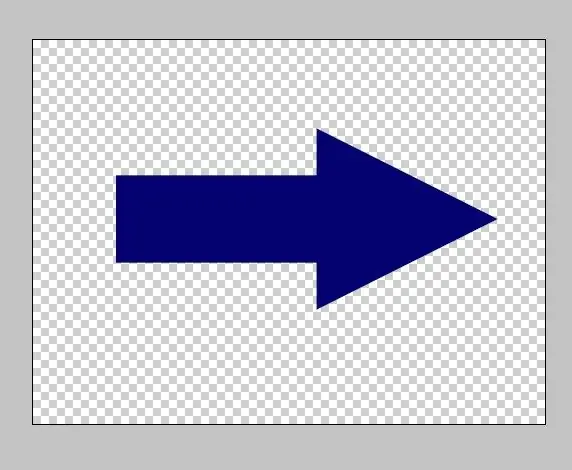
ደረጃ 8
ከበስተጀርባው ጋር ስዕሉን ዝርግ። ከላይ ያሉትን ምናሌዎች> ነገሮችን ያጣምሩ> ሁሉንም ነገሮች ከጀርባ ጋር ያጣምሩ ይምረጡ። ስዕሉ ቀለሙን በገለፁበት ጀርባ ላይ ይታያል ፡፡ ጭምብል ያድርጉ. በላይኛው አግድም ምናሌ ውስጥ የአስማት ዎንድ ማስክ መሣሪያን ይፈልጉ እና ያስተካክሉት ፡፡ ጸረ-አልባነትን ያሰናክሉ እና መቻቻልን ወደ 0. የአስማት ዎንድ ማስክ መሳሪያ ከቀለም ተመሳሳይ ከሆኑ ፒክሴሎች ጭምብል ይፈጥራል። ስዕሉ ትንሽ ቀላ ያለ ቀለም ይይዛል - ይህ ጭምብል ነው ፡፡
ደረጃ 9
ስዕሉን በ.gif"







